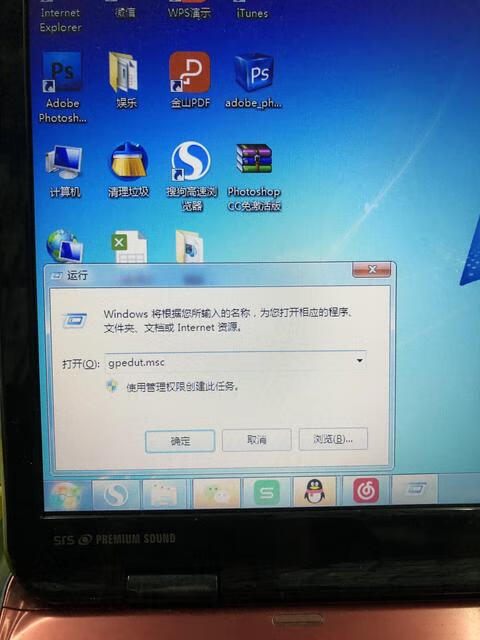
电脑网速很快但是下载速度很慢怎么解决1
电脑网速很快但是下载速度很慢怎么解决?
1如图所示我们点击下图的图标借助我们一些常用的工具。
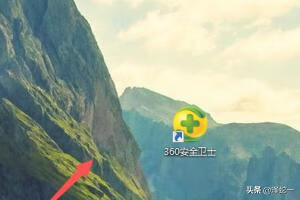
2如图所示点击下图所示。
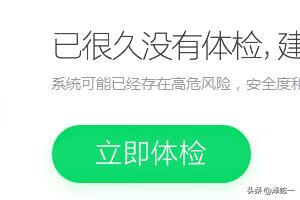
3点击下图的位置。
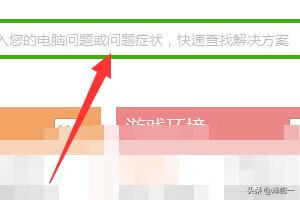
4如图所示我们输入下面的文字。
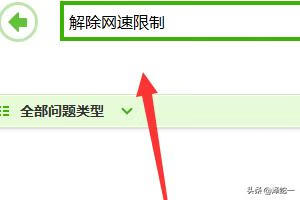
5接下来按图操作点击下图中的选项。
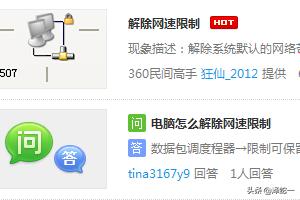
6如图所示我们在解除中。解除完毕即可。
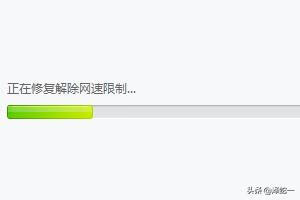
扩展资料:网速一般是指电脑或手机上网时,上传和下载数据时,请求和返回数据所用的时间长短。要提高(电脑)网速,要看ISP(网络服务商)的接入网情况。一般在不改变网络接入方式的情况下,提高网络带宽,并不会直接提高网络速度,换句话说,同样的4兆网络带宽情况下,ADSL接入网速<FTTB-LAN接入<=FTTH接入。
电脑网速很快但是下载速度很慢怎么解决2
1、首先,打开开始菜单,然后在菜单中输入:“运行”,呼出运行菜单!
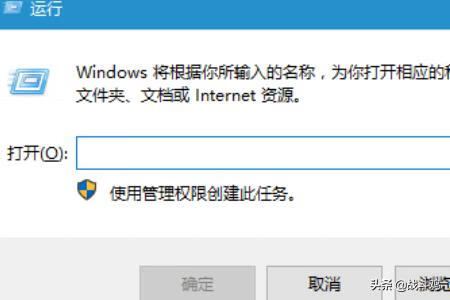
2、接下来,在打开运行菜单后,然后输入“gpedit.msc“,进入到本地组策略组。

3、接下来,在打开本地组策略窗口后,依次点击“管理模版”→“网络”→“Qos数据包计划程序”,在这里可以对自己的网络来进行设置。
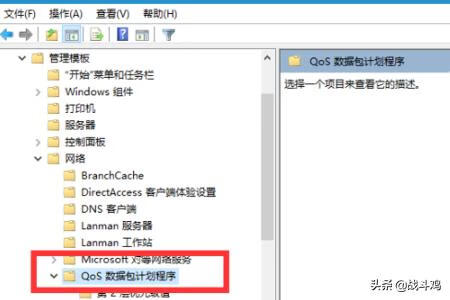
4、随后,找到窗口中的“限制可保留宽带配置”窗口选项,然后双击。
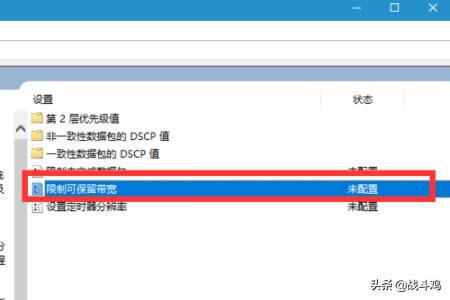
5、最后在弹出来的“限制可保留宽带”页面中,将这项功能禁止使用就可以了。
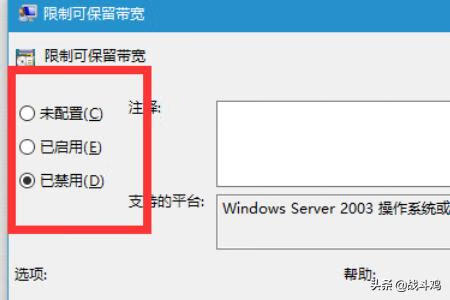
注意:这项方法是针对于因为自身电脑问题所导致下载速度缓慢的解决办法,如果你所使用的下载工具,软件开发公司进行了限速,那么肯定是无法突破限速的。
标签: # 电脑下载速度慢怎么办



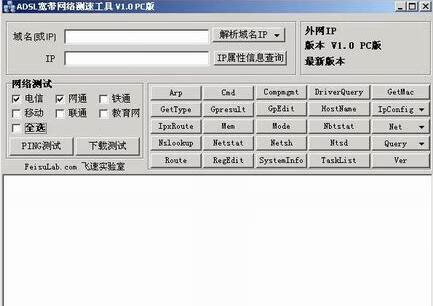
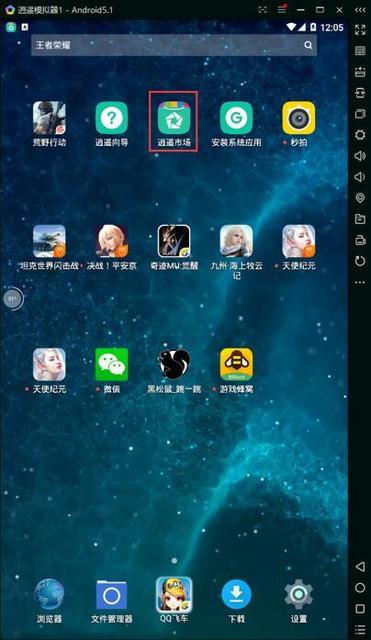
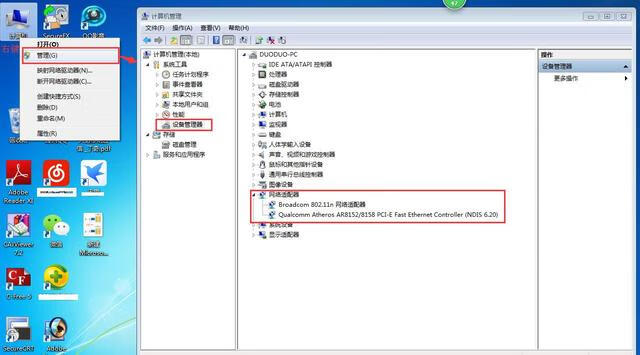
留言评论